Kako narediti lepe avatarje. Naučite se ustvarjati avatar
Avatarji se uporabljajo, da se nekako identificirajo v internetnem prostoru, izrazijo se in pokažejo svoj odnos.
Še posebej priljubljena je ustvarjanje avatarjev za stik. Vendar pa je enako pomembno, da najdete ustrezen in izrazen avatar za forum, ICQ (ICQ) ali blog. Včasih je težko najti lep, zanimiv in edinstven avatar.
Ta članek ponuja pregled spletnih storitev, za katere obstaja veliko število, za ustvarjanje avatorskih projektov. Na kateri koli od teh storitev lahko ustvarite ava iz fotografije v nekaj minutah.
Vse storitve delujejo enako:
- naložite fotografijo (ali sliko);
- izberite učinek ali vzorec;
- download pripravljen ava
- in ga izpolnite v Kontakt, na forum - na splošno, kjerkoli ste načrtovali.
Obstajajo tudi storitve za izbiro avtorskih lokacij, na katerih so preprosto postavljene urejene knjižnice risb. Vendar jih danes ne bomo upoštevali.
Avatar.Pho.to
Na Avatar.Pho.to lahko ustvarite zanimive in edinstvene avatarje brez kakršnih koli težav, poleg tega pa popolnoma brezplačno.
Storitev vam ponuja najširši izbor avatarjev. Prednosti storitve so velik nabor učinkov in zmožnost izvajanja obeh in animiranih avatarjev. Animirani avatarji so tako zanimivi, da nehote želijo, da skoraj vsa socialna omrežja ne podpirajo animiranih avasov, lahko pa jih uporabite tudi na forumih ali v ICQ.
![]()
Na voljo je več kot 70 predlog za avatarje. Lahko jih enostavno uporabite na fotografiji. Kako se to naredi - podrobno si ga lahko ogledate (primer je tudi, kako narediti novoletno kapo za sebe), v resnici pa jo lahko zlahka ugotovite.
Naredite si kul, moderno, svetlo in nepozabno avatar brezplačno zdaj!

Avatarke.ru je pritegnil pozornost s privlačno začetno stranjo. Storitev je zelo priročna: vsaka stran je dobesedno žvečena, kaj morate storiti zdaj in kaj boste dobili kot rezultat. Ampak tukaj samo avatar ni zadovoljen: učinek je le pri lepljenju spodnjega dela slike iz predlaganega kataloga in tudi logotip mesta ostane.


Funkcionalno mi je bil Avamaster všeč več kot Avatarke, kljub temu, da imam vmesnik v stilu Barbie. Prav tako je preprosto krmariti po mestu,
Ni nujno, da prekrivate sliko, priročno gledanje obrazcev in učinkov, lahko pa tudi prekrivate besedilo na ava.
Z besedilom je bilo zelo priročno delo. Vse predlagane pisave so bile na prvi pogled, prav tam - v enem oknu - izbira barve, lahko uredite in premaknete pripravljeno besedilo. Vse je jasno. Pripravljena avma, prenesena v formatu Jpg.

Tukaj ponujajo, da »popolnoma vzburijo avatar za stik«.
Tako kot pri drugih storitvah, ki jih potrebujete:
1. Prenesite svojo najljubšo fotografijo na spletno mesto.
2. Obrežite fotografijo, to je odrezano vse nepotrebno.
3. Okrasite fotookvir, slike in druge kul učinke, kot tudi katero koli besedilo.
Tukaj je nekaj, kar lahko dobite:

Na Avateku so lahko vsi avatarji za stik popolnoma brezplačni!

Kljub imenu storitve - Super-Ava, pravzaprav - nič posebnega, še manj funkcij kot na prejšnjih straneh.
Toda klic za avu tukaj, zveni skušnjava:
Naredite svoj stilski, kul, glamurozen, kul ali treshovy super avatar prav zdaj!

No, na koncu zavese bom pokazal nekaj storitev, ki sploh niso naredile pravega vtisa.
Tukaj je vse pri roki in zelo preprosto. Kot ponavadi: upload, izberite sliko, ki je zlepljena od spodaj (ne morete zavrniti tega užitka!), Lahko obkrožite vogale, lahko naredite fotografijo črno-belo. No, vse je pripravljeno, prenesite na disk!
Med prednostmi je, da oglaševanje in logotip nista obešena na ustvarjeni avatar, saj večinoma delata podobna spletna mesta.
Toda zagotovilo, da obstaja " velika zbirka praznih listov za avatarjeki se nenehno obnavlja “, milo rečeno, je zelo pretirana.
Možno je, da je storitev na začetku in bo še vedno ...
Ta storitev ustvarja avatarje, ki naj bi okrasili vašo Vkontakte stran. Za razliko od prejšnjih (o tem ne govorim Avatar.pho.to - je izven konkurence!) Obstaja urejevalnik fotografij, s katerim lahko hitro dodamo posebne učinke, samodejno izboljšamo fotografijo, odstranimo rdeče oči. Lahko zavrtite fotografijo, obrežete preveč, spremenite velikost, svetlost, kontrast in nekaj drugega.
Tukaj lahko najdete vse, kar Vkontakte tako ljubi: statusi, grafiti, demotivatorji. Obstaja tudi knjižnica avatarjev za forum.
No, to je za danes! Pojdite na storitve in ustvarite svojo edinstveno podobo za družabno omrežje.
Povejte prijateljem
Vkontakte
Pozdravljeni, dragi ljubitelji photoshopa! V tej (prvi) lekciji vam bom povedal, kako narediti takšen avatar.
Ustvari novega dokumenta 300 x 320 slikovnih pik, ločljivost, na primer 100. Barva ozadja je bela.
Ustvarite novo plast Heart. Vklopite način Hitre maske. V poljubne oblike najdemo slike oblek.

Začnimo s srcem. Način črne barve Hitre maske narišite srce Shift.

Izklopite način hitre maske in izberite izbiro. Urejanje - Zaženi izpolnite. Napolnite z belo. Potem pa Izbira - Inverzija.
Odprite fotografijo, ki jo želite imeti v obliki srca. Izberite želeno območje, kopirajte. Prilepite v datoteko, s katero delamo, in prenesite plast pod srcem.
Urejanje - brezplačna transformacija. Prilagodite fotografijo v obliki srca. (Ne pozabite držati izmene!)

Ustvari Nova plast nad plastjo fotografij. Napolnite ga z rdečo. Način mešanja je spremenjen v Mehka svetloba (ali poskus).
Barvni sloj odstranite obarvano na način, ki vam je bolj primeren. Najlažje kliknete Ctrl+ Shift + U. Vendar pa ne morete razbarvati, če vam je bolj všeč. . Prilagodite, kot želite.
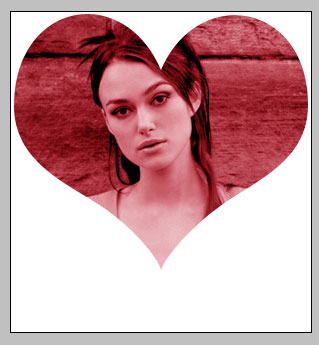
Ščipanje Ctrl,
kliknite na plast s srcem. Ko je rdeča plast polnila aktivna, kliknite Izbriši. Potem tudi na fotografski plasti.
Zalepimo rdeče plasti polnila s fotografijo. Layer Heart lahko odstrani. Črvi so pripravljeni!
Enako storite z drugimi tremi fotografijami, kot oblike pik, diamantov in križev. Samo delo s križi in vrhovi ni plasti z rdečim polnilom. Pustite fotografije samo črno-belo.
Poiščite vrsto fotografije, ki jo potrebujete (temnejša ali svetlejša) Slika - Korekcija - Ravni. Upoštevajte, da so apartmaji različnih velikosti. Vrhovi višin, na primer, več kot črvi. Toda vse obleke morajo biti enake velikosti - približno 300 slikovnih pik.
Vsako obleko lahko naredite v ločenem dokumentu, vendar je po mojem mnenju bolj priročno v enem. Samo nekaj časa skrij nepotrebne plasti. Ko ste naredili vse štiri obleke, morate to dobiti
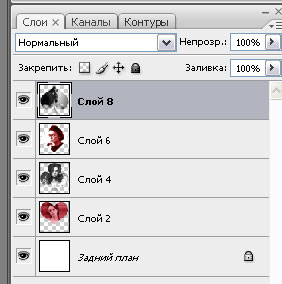

Zdaj moramo povečati velikost platna. Če pa to storimo takoj, bomo videli dele fotografije izven želene oblike. Zato na vsaki plasti s fotografijo naredite to: Izbira - Vse. Z desno miškino tipko kliknite na platno in kliknite Izreži na novo plast. Nato odstranite nastale neželene plasti. (Če ste delali z vsako obleko v ločeni datoteki in jo preprosto prilepili na eno, tega ni treba storiti).
Slika - Velikost platna. Velikost nastavimo na 300 x 1300 slikovnih pik.

Potem imamo vse naše obleke po okusu. Priporočam izmenično rdečo in črno. (Če želite jasnost v razporeditvi oblek, naredite orodje Premik aktivno in držite Shift, pritisnite puščico navzgor ali navzdol in preštejte število klikov).
Ti bi morala biti taka
Udari naše črte (sloj - sloj sloja - obrisi)
Pozdravljeni dragi bralci strani. Še enkrat, čestitke vsem, ki ste jih izdali. Ampak, in danes za vas sem pripravil lekcijo, iz katere se boste učili, kako narediti avatar preko grafičnega urejevalnika GIMP.
Avatar - posebej pripravljena slika v grafičnem urejevalniku ali prek spletne storitve, ki jo uporabnik vnese v svoj profil kot posebno oznako pri registraciji na katerem koli mestu ali forumu.
Dober primer je avatar v priljubljeni družbeni mreži "Vkontakte"
kjer je poleg vaše običajne fotografije mogoče prenesti tudi katerokoli drugo sliko, na primer junaka, iz katere koli računalniške igre ali videa.
Trenutno obstaja veliko število spletnih mest in drugih spletnih baz, kjer lahko vsakdo brezplačno prenesete poljuben avatar. Ampak verjetno ne vsi vedo, da je lahko enostavno to storite samis povezovanjem domišljije in uporabo katerega koli grafičnega urejevalnika photoshopali njegov gimp. Tu ni nič zapletenega. Da bi se prepričali o tem, vam ponujam svojo novo, preprosto lekcijo.
Kako narediti avatar v GIMP
1. korak. Kot vedno, najprej odprite originalno fotografijo, iz katere bomo naredili avatar. Če želite to narediti, zaženite urejevalnik in pojdite v meni "Datoteka - Odpri" in v odprtem pogovornem oknu izberite želeno sliko.

2. korak. Zdaj, ko je fotografija naložena, jo je treba uokviriti, tj. odstranite neželena območja in pustite le del slike, ki bo uporabljen kot vaš avatar.
To storite tako, da v orodni vrstici urejevalnika izberete orodje z možnostjo »Obrezovanje« in izberete želeno območje.
![]()

Zdaj pritisnite “Enter” ali LKM (levi gumb miške) za uporabo orodja.
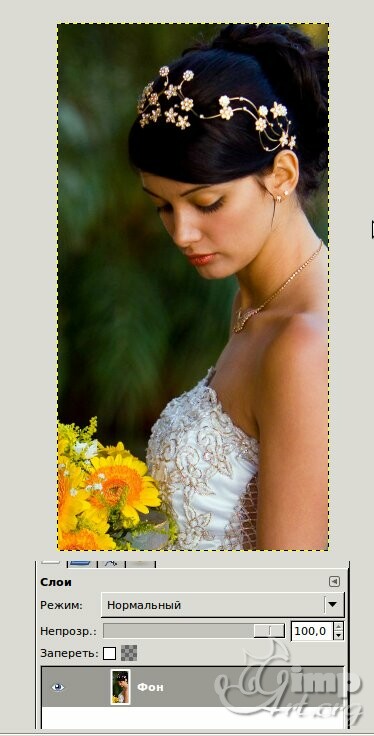
Dodajte učinke fotografiji
3. korak. Po želji lahko sliki dodamo še malo ostrine, za to gremo v meni »Filtri - Izboljšaj - Maska za ostrino« in pustimo privzete nastavitve, kliknemo na »OK«.


4. korak. Zdaj morate ustvariti nov pregleden sloj. Če želite to narediti, pojdite v meni "Layer - Create Layer" ali s klikom na ikono, da ustvarite novo plast.

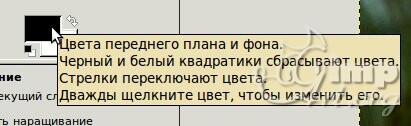
v pogovornem oknu, ki se odpre, izberite barvo. V ta namen v polje "HTML-markup" vnesite digitalno kodo 40cdbb

Nato barvo ustvarjene plasti z izbrano barvo. V ta namen preprosto povlecite barvo iz palete v delovni prostor z miško ali uporabite orodje za polnjenje.
![]()
Zdaj nastavite način mešanja plasti na Multiply. To storite tako, da kliknete na element »Normal« in izberete »Multiply« na seznamu, ki se odpre.
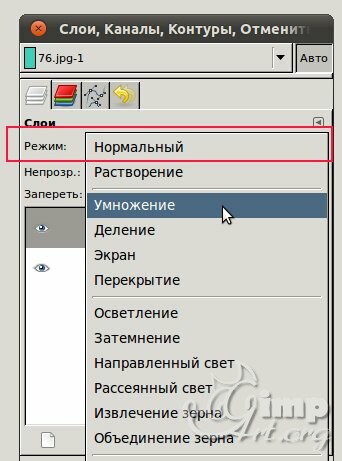
Nato zmanjšajte motnost trenutnega sloja na 30-32%. To naredite tako, da drsnik z drsnim proženjem preprosto potisnete na tipkovnico.

Korak 5. Po analogiji s prejšnjim korakom ustvarite nov prozoren sloj in ga napolnite z barvo (c7a599). Nastavite način plasti na »Prekrivanje«. Nevidnost v tem primeru se ne dotikajte. Ostaja 100%.
![]()
6. korak. Sedaj ustvarite dvojnik glavne plasti. Če želite to narediti, pojdite na spodnjo plast in kliknite ikono »Ustvari kopijo plasti«

Uporabite ikone puščic, da premaknete ta sloj na vrh. Način mešanja sloja spremenite v »Zaslon« in motnost na 60%.
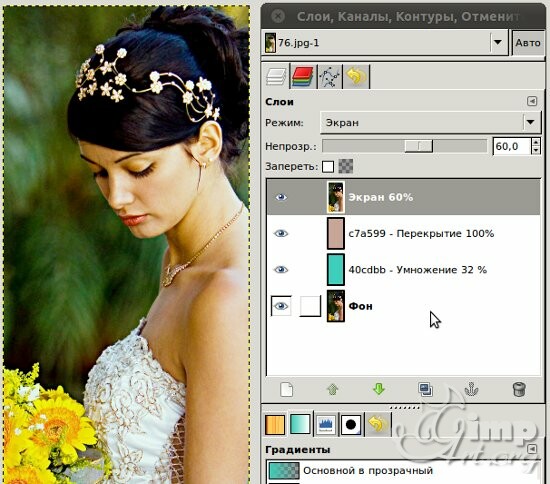
7. korak. Zdaj, kot že vemo, ustvarimo nov pregleden sloj nad vsemi obstoječimi in ga obarvamo s c7c299. Način plasti je nastavljen na »ambientalno svetlobo«
8. korak. Ustvarite še en sloj in ga barvajte 374976, izberite način »Overlay« za prekrivni sloj.


Spreminjanje velikosti slike
Zelo pogosto imajo avatarji svoje specifične parametre - fiksne parametre širine in višine, težo itd. Takšne omejitve za njih nalagajo spletno stran ali forum, kjer se registrirate. V omrežju LiveJournal (LiveJournal) je na primer velikost avatarjev le 100 slikovnih pik in 100 slikovnih pik. Tako moramo v fazi oblikovanja ustvariti okvirjanje ob upoštevanju te pomembne značilnosti, tj. naredite kvadratno območje za izbor.
Predpostavimo, da za ta primer potrebujemo izdelajte avatar s širino največ 200 pik. Kako bomo zdaj, in vse je zelo preprosto. Pojdite v meni "Image - Image Size" in v pogovornem oknu, ki se odpre, nastavite želeno vrednost v polju "Width" in "Height" se bo samodejno spremenil, odvisno od razmerja slike.

![]()
Kliknite »Spremeni«. Zdaj moramo shraniti končni avatar v pravem formatu (jpg ali png).
Shranjevanje končanega dela
Za GIMP 2.6.11 - Če želite to narediti, pojdite v meni "Datoteka - Shrani kot" in v pogovornem oknu, ki se odpre, podajte ime in razširitev avatarja.






